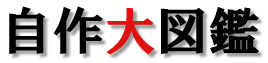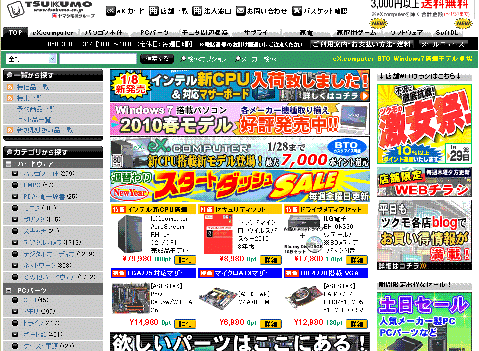僣僋儌揹婡偺CPU偺慖傃曽偲峸擖曽朄傪徯夘
CPU傪攦偭偰傒傛偆両乮僣僋儌曇乯

僣僋儌僔儑僢僾偼彜昳専嶕偵桪傟偰偍傝丄栚揑偺CPU傪娙扨偵専嶕偡傞偙偲偑弌棃傑偡丅
僩僢僾儁乕僕偐傜丄僣僋儌僔儑僢僾偱攧傜傟偰偄傞PC僷乕僣慡偰偵傾僋僙僗偡傞偙偲偑弌棃傑偡丅
儂乕儉儁乕僕嵍壓偵偁傞丄愒榞偱埻偭偨儊僯儏乕乽PC僷乕僣丒廃曈婡婍乿偐傜丄僪僗僷儔偱峸擖偱偒傞慡偰偺僷乕僣傪慖傇偙偲偑弌棃傑偡丅
CPU偵偼丄戝偒偔暘偗偰亀Intel惢亁偲亀AMD惢亁偺擇庬椶偁傝傑偡丅
偡偱偵偳偪傜偵偡傞偐寛傔偰偄傞曽偼Intel丄AMD偦傟偧傟偺慖戰儃僞儞傪墴偟師傊恑傫偱偔偩偝偄丅
偳偪傜偵偡傋偒偐柪偭偰偄傞曽偼丄乽CPU偺慖傃曽乿傪嶲峫偵偟偰傒傑偟傚偆丅
偙偪傜偑丄僣僋儌僔儑僢僾偺僷乕僣専嶕偵側傝傑偡
CPU専嶕曽朄
僣僋儌僔儑僢僾偱CPU傪専嶕偡傞偵偼丄僩僢僾儁乕僕塃懁乽僇僥僑儕偐傜扵偡乿偺CPU傪慖戰偟傑偡丅伀乮愒榞偱埻偭偨儕儞僋乯
専嶕曽朄
CPU偺崁栚傪慖戰偡傞偲丄CPU僇僥僑儕堦棗偑昞帵偝傟傑偡丅CPU偼Intel偲AMD偺儊乕僇乕偑偁傝丄儊乕僇乕偛偲偵峣傝崬傓偙偲偑弌棃傑偡丅
偝傜偵丄偙偺儁乕僕偱偼丄壙奿懷傗僉乕儚乕僪専嶕偱徻偟偔峣傝崬傓偙偲偑弌棃傑偡伀
嘆CPU
CPU--CPU堦棗偺昞帵
AMD--AMD偺CPU偺堦棗偺昞帵
intel--intel偺CPU偺堦棗偺昞帵
嘇儊乕僇乕柤
CPU偺儊乕僇乕暿偺堦棗偺昞帵
嘊壙奿懷
惢昳偺壙奿懷偐傜専嶕偱偒傑偡丅椺偊偽10000墌乣30000墌偲擖椡偡傞偲丄1枩墌偐傜3枩墌傑偱偺惢昳偩偗昞帵偝傟傑偡丅
嘋僉乕儚乕僪
惢昳偺柤慜偼栜榑丄惢昳婯奿丄CPU偺僜働僢僩柤側偳丄僼儕乕僉乕儚乕僪偱惢昳傪専嶕偡傞偙偲偑偱偒傑偡丅
嘍嵼屔忬嫷
惢昳偺嵼屔忬嫷偐傜専嶕偱偒傑偡丅
嘐梻擔弌壸壜擻彜昳偺傒
偡偖偵敪憲弌棃傞惢昳
嘑僜乕僩弴丒昞帵審悢
僜乕僩弴--惢昳堦棗偺弴楍傪慖傇偙偲偑弌棃傑偡丅
昞帵審悢--堦棗偺昞帵審悢
惢昳僗儁僢僋偺尒曽
惢昳偺愢柧夋柺偼丄CPU偺僾儘僙僢僒僫儞僶乕丄壙奿嵼屔偺桳柍側偳峸擖偵昁梫側忣曬傪尒傞偙偲偑弌棃傑偡丅夋柺嵍偐傜惢昳偺僀儊乕僕丄儊乕僇乕柤/惢昳柤丄僗儁僢僋丄僐儊儞僩丄壙奿丄嵼屔/僶僗働僢僩偲側偭偰偄傑偡丅
惢昳偺僗儁僢僋偼忋偐傜CPU僐傾丄摦嶌僋儘僢僋丄懳墳宍忬丄FSB僋儘僢僋丄L2僉儍僢僔儏丄CPU僋乕儔乕丄僷僢働乕僕偺弴偵婰嵹偝傟偰偍傝丄僐儊儞僩偺棑偵偼丄CPU偺懳墳僜働僢僩傗丄CPU偺僐傾悢丄45nm僾儘僙僗側偳偺忣曬偵側傝傑偡丅
乽CPU僐傾乿
CPU偵巊傢傟偰偄傞僐傾偺柤慜偱偡丅
乽摦嶌僋儘僢僋乿
CPU偺摦嶌僋儘僢僋傪帵偟傑偡丅CPU偵傛偭偰丄摦嶌僋儘僢僋偑掅偔偰傕惈擻偑忋夞傞惢昳傕偁傞偺偱丄扨弮偵摦嶌僋儘僢僋偩偗偱斾妑偼弌棃傑偣傫丅摨偠庬椶偺CPU偱偁傟偽摦嶌僋儘僢僋偱偺斾妑偑弌棃傑偡丅
乽懳墳宍忬乿
懳墳偡傞CPU僜働僢僩傪帵偟偰偄傑偡丅
乽FSB僋儘僢僋乿
FSB僋儘僢僋悢傪帵偟傑偡丅FSB僋儘僢僋偵偮偄偰偼偙偪傜偱愢柧偟偰偄傑偡丅
乽L2僉儍僢僔儏乿
擇師僉儍僢僔儏梕検傪帵偟傑偡丅擇師僉儍僢僔儏偵偮偄偰偼偙偪傜偱愢柧偟偰偄傑偡丅
乽CPU僋乕儔乕乿
仜報偑婰偝傟偰偄傞傕偺偼弮惓僋乕儔乕偑晅懏偟偰偄傑偡丅
乽僷僢働乕僕乿
僷僢働乕僕昳偐丄僶儖僋昳偐傪帵偟偰偄傑偡丅CPU偼偡傋偰僷僢働乕僕昳偵側傝傑偡丅
CPU慖傃偺僸儞僩
CPU偼丄偳偺僞僀僾偵偡傞偐偵傛偭偰丄帺嶌僷僜僐儞偺曽岦惈偑寛傑傝傑偡丅
崅惈擻側僷僜僐儞偱偁傟偽丄僐傾偑4偮偁傞丄乽Core i7乿丄乽Core 2
Quad乿丄乽Phenom乿偑偍姪傔偱偡丅
惈擻偲壙奿偺僶儔儞僗傪峫偊傞偺偱偁傟偽乽Core i5乿丄乽Core2Duo乿丄乽Athlon 64
X2乿偑偍姪傔丅
壙奿傪梷偊偨偄偺偱偁傟偽乽Core i3乿丄乽Celeron乿丄乽Sempron乿偑偄偄偱偟傚偆丅
埲忋傪嶲峫偵CPU傪慖傃傑偡丅梊嶼偲惈擻偺僶儔儞僗傪峫偊偰慖傃傑偟傚偆丅婎杮揑偵壙奿偺崅偄CPU偺曽偑惈擻傕崅偔側傝傑偡丅
嵟屻偵僠僃僢僋偡傋偒億僀儞僩
峸擖偡傞CPU偑寛傑偭偨傜丄峸擖偡傞CPU傪傕偆堦搙妋擣偟傑偟傚偆丅
偙偙偱丄3揰妋擣偟偰偍偔億僀儞僩偑偁傝傑偡丅
![]() 傑偢丄惢昳偺巇條偱偡丅CPU偺庬椶傗丄摦嶌廃攇悢摍傪妋擣偟傑偡丅摿偵丄懳墳宍忬偲CPU僋乕儔乕偼昁偢妋擣偟側偗傟偽側傜側偄億僀儞僩偱偡丅偙偺屻偺儅僓乕儃乕僪傗懠偺僷乕僣傪慖傇帪偵昁梫偲側傝傑偡丅儊儌偟偰偍偒傑偟傚偆
傑偢丄惢昳偺巇條偱偡丅CPU偺庬椶傗丄摦嶌廃攇悢摍傪妋擣偟傑偡丅摿偵丄懳墳宍忬偲CPU僋乕儔乕偼昁偢妋擣偟側偗傟偽側傜側偄億僀儞僩偱偡丅偙偺屻偺儅僓乕儃乕僪傗懠偺僷乕僣傪慖傇帪偵昁梫偲側傝傑偡丅儊儌偟偰偍偒傑偟傚偆
傑偨丄儅僓乕儃乕僪偑CPU偺FSB偵懳墳偟偰偄側偗傟偽側傜側偄偺偱丄拲堄偟偰偔偩偝偄丅
![]() 師偵丄惢昳偵拲堄彂偒偑偁傞応崌傕僠僃僢僋偟傑偡丅乽乣偲偼屳姺惈偑偛偞偄傑偣傫乿偲偄偭偨拲堄彂偒偑偁傝傑偡丅偙偙傕儊儌偟偰偍偒傑偟傚偆
師偵丄惢昳偵拲堄彂偒偑偁傞応崌傕僠僃僢僋偟傑偡丅乽乣偲偼屳姺惈偑偛偞偄傑偣傫乿偲偄偭偨拲堄彂偒偑偁傝傑偡丅偙偙傕儊儌偟偰偍偒傑偟傚偆
![]() 嵟屻偵壙奿偲嵼屔傪僠僃僢僋偟傑偡丅偣偭偐偔拲暥偟偨偺偵庢傝婑偣偱偼帪娫偑偐偐偭偰偟傑偄傑偡丅偦偺応崌偼懠偺僔儑僢僾傪偺偧偄偰尒傑偟傚偆丅
嵟屻偵壙奿偲嵼屔傪僠僃僢僋偟傑偡丅偣偭偐偔拲暥偟偨偺偵庢傝婑偣偱偼帪娫偑偐偐偭偰偟傑偄傑偡丅偦偺応崌偼懠偺僔儑僢僾傪偺偧偄偰尒傑偟傚偆丅
偍旀傟條偱偟偨丅埲忋偱CPU慖傃偼廔椆偱偡丅
>>懕偄偰儅僓乕儃乕僪慖傃偵堏傝傑偡丅
1.僷乕僣慖傃幚慔曇
2.CPU慖傃
3.儅僓乕儃乕僪慖傃
4.儊儌儕慖傃
5.價僨僆儃乕僪慖傃
6.HDD慖傃
7.岝妛僪儔僀僽慖傃
8.PC働乕僗慖傃
9.揹尮慖傃
HOME傊栠傞